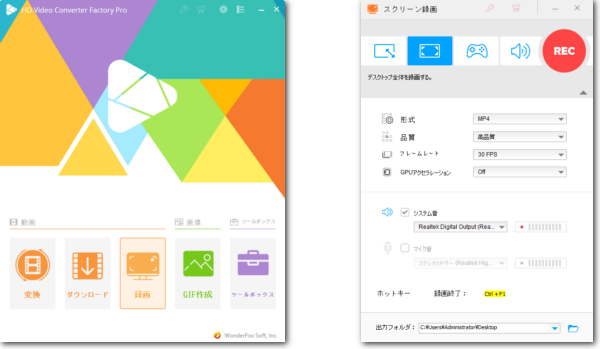
NHKやWOWOW、J SPORTS等からオンデマンド配信の動画を保存したい?ここではWindowsパソコンでオンデマンド配信を録画して高画質の動画ファイルに保存する方法をご紹介します。また、無料でオンデマンド配信を録画できるフリーソフトもいくつかおすすめします。ご興味あれば、ぜひ読んでみてください。
あわせて読みたい:オンライン配信のライブを録画する方法「PC&スマホ」
Windowsパソコンでオンデマンド配信を録画するのに、ここで一番おすすめしたいのはWonderFox HD Video Converter Factory Proという強力な録画ソフトです。簡単な操作だけでNHKやWOWOW、J SPORTS等のオンデマンド配信を録画して高画質のMP4/MKV/AVI/MOVファイルに保存することができます。録画の範囲は自由に選択できますし、出力動画のフレームレートと品質も調整可能です。そしてこのソフトにはGPU加速技術が搭載されており、それを活用すれば録画の際にパソコンのパフォーマンスを大幅に向上させることができます。必要あれば、配信の音源のみを録音して高音質のWAV/MP3/AAC/AC3ファイルに保存することができます。
他に、WonderFox HD Video Converter Factory Proを利用してライブ配信やビデオ通話、ゲーム実況、パソコン画面上での操作等を録画することもできます。強力な「変換」機能を活用すれば、録画した動画ファイルの形式変換とパラメータ調整、編集、サイズ圧縮等も手軽にできます。
下記にてオンデマンド配信を録画する具体的な手順をご説明します。ご興味あれば、この高画質録画ソフトをお使いのWindowsパソコンに無料ダウンロード無料ダウンロードしてインストールし、無料トライアルをお試しください。
WonderFox HD Video Converter Factory Proを実行し、メイン画面で「録画」機能を開きます。
次に画面トップにあるアイコンをクリックして録画の範囲を設定します。一つ目のアイコンをクリックすると、パソコンのウィンドウを指定して録画できます。また、任意の録画エリアをカスタマイズすることもできます。二つ目のアイコンをクリックすればパソコンの画面全体を録画できます。三つ目のアイコンはゲーム録画モードで、四つ目のアイコンは録音モードです。
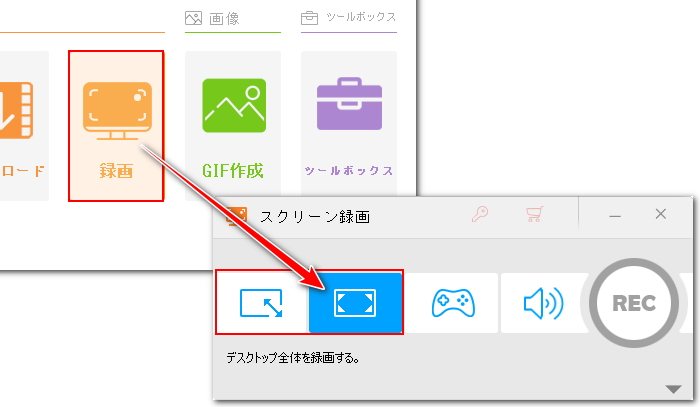
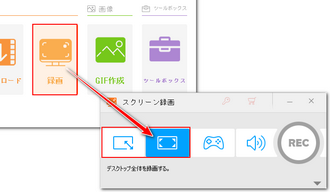
「形式」ドロップダウンリストから録画データの保存形式を選択します。MP4がおすすめです。
「品質」を高品質に設定し、「フレームレート」を30FPSに設定することをおすすめします。
オンデマンド配信を音声付きで画面録画するには「システム音」のチェックを入れる必要があります。
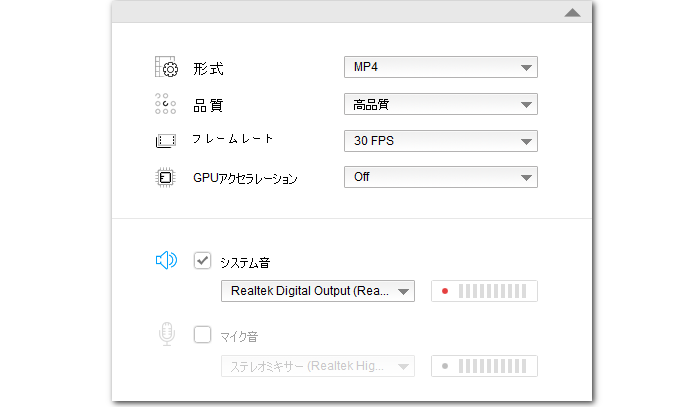
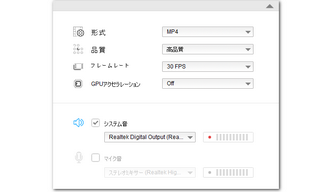
画面右下の「▼」アイコンをクリックして録画データの保存先を設定してから、「REC」ボタンをクリックし、オンデマンド配信を録画し始めます。
キーボードから「Ctrl+F1」を押せば録画を終了できます。
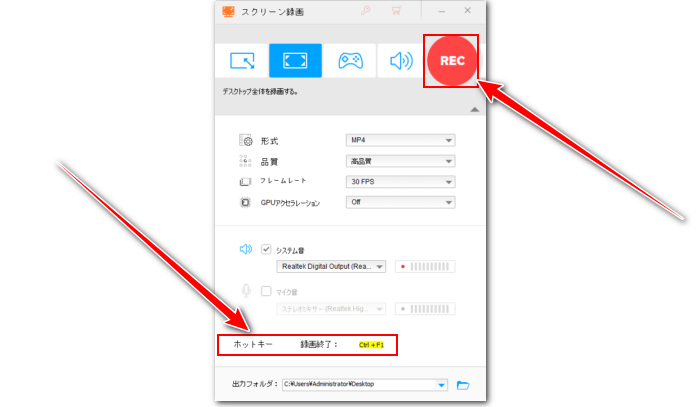
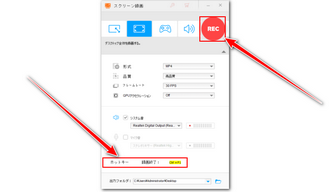
高画質録画ソフトWonderFox HD Video Converter Factory Proを無料体験 >>高画質録画ソフトWonderFox HD Video Converter Factory Proを無料体験 >>
画質にこだわりがない場合はフリーソフトを利用して無料でオンデマンド配信を録画することもできます。ここでは使いやすい録画フリーソフトを2つおすすめします。
Windows10パソコン標準搭載のゲームバーというフリーソフトを使ってオンデマンド配信を録画することができます。最大4時間まで録画できますから、長い配信を録画するのに適合します。録画したデータはMP4形式で保存されます。もちろん、オンデマンドの音声も一緒に録音可能です。起動する際のアクティブウィンドウのみを録画しますので、他のウィンドウがターゲットのウィンドウを覆っても影響がないというメリットもあります。また、利用の際にターゲットのウィンドウのサイズが変わると録画が自動的に終了しますから、オンデマンド配信をフルスクリーンにしてからゲームバーを呼び出すことをおすすめします。
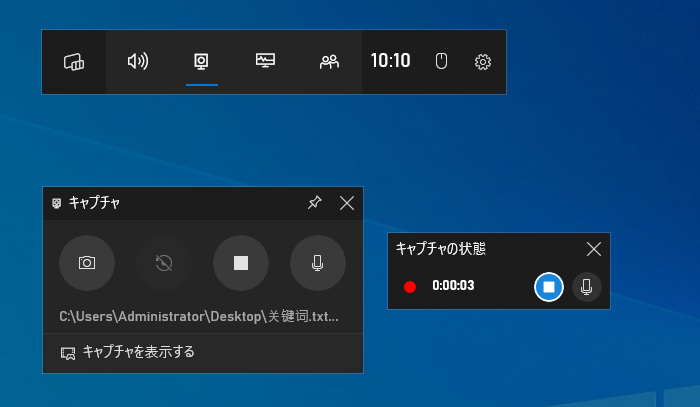
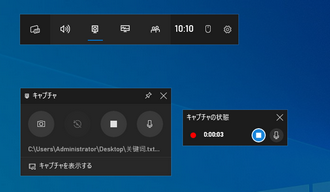
ClipchampはWindows11標準搭載の動画編集フリーソフトで、画面録画機能も搭載されていますから、それを利用して無料でオンデマンド配信を録画して保存することができます。使用時間は最長30分です。録画の範囲は指定ウィンドウと画面全体をサポートします。画面録画の際にパソコンのシステム音とマイク音を収録可能です。また、パソコンの画面だけでなく、ウェブカメラの画面を録画することもサポートします。録画データをトリミング、クロップ、回転・反転など色々編集してからMP4形式の動画ファイルに出力することができます。
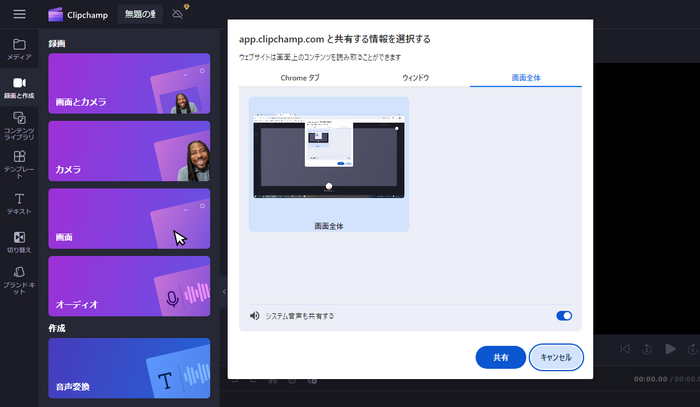
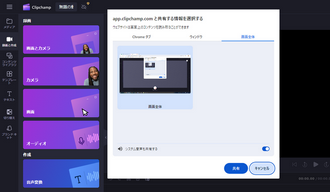
BandicamはWindowsパソコンで使える強力な録画ソフトです。有料ですが、体験版も提供されており、毎回最長10分を無料で録画できます。オンデマンド配信などの動画コンテンツを録画できるほか、HDMI入力やウェブカメラ、ゲーム実況を録画することもできます、また、パソコンの内部音声と外部音声のみを録音することも可能です。録画したオンデマンドの動画をMP4またはAVI形式の動画ファイルに保存することができ、解像度やフレームレート、画質等を調整可能です。
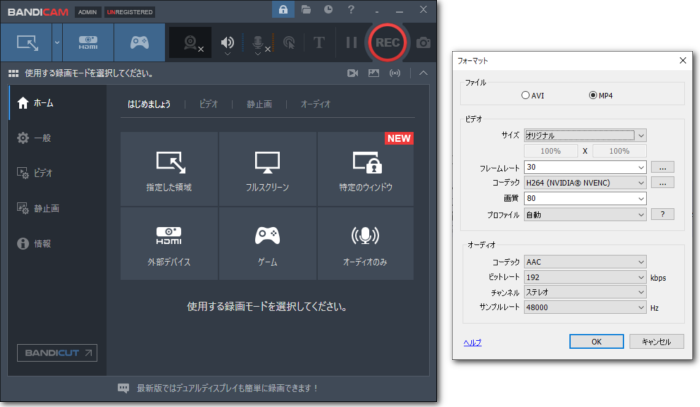
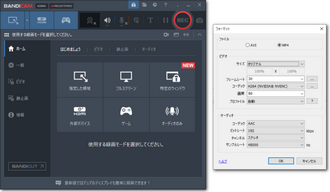
AG-デスクトップレコーダーという無料ソフトを利用してWindowsパソコンでオンデマンド配信を録画し、AGMまたはMP4、AVI、WMV形式の動画ファイルに保存することができます。インストールする必要がなく、数MBしかないファイルをダウンロードして解凍するだけで利用できます。録画範囲は指定エリアと特定ウィンドウ、画面全体をサポートします。
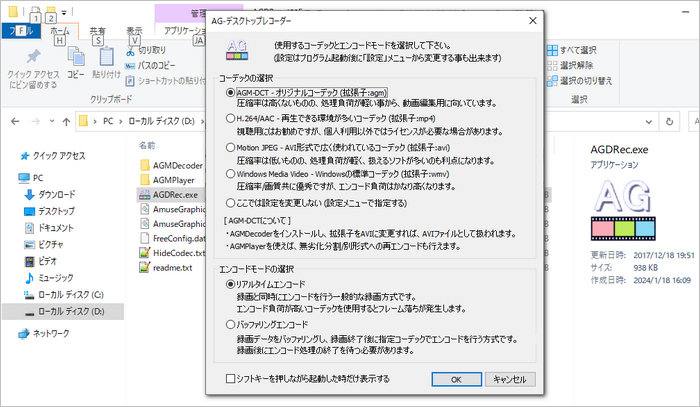
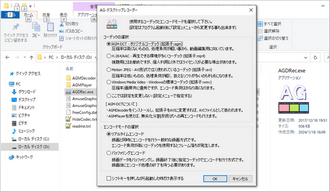
Screen RecorderはGoogle Chromeの拡張機能として作動する無料の録画ソフトです。録画対象はChromeの特定タブもサポートしますから、ブラウザからオンデマンド配信を録画するのにとても便利です。もちろん、指定ウィンドウと画面全体の録画も対応します。音声の方は内部音声だけをキャプチャできます。また、録画したオンデマンド動画はMKV形式で保存されますが、使用のコーデックによってWindowsデフォルトのプレイヤーで再生できない可能性があります。
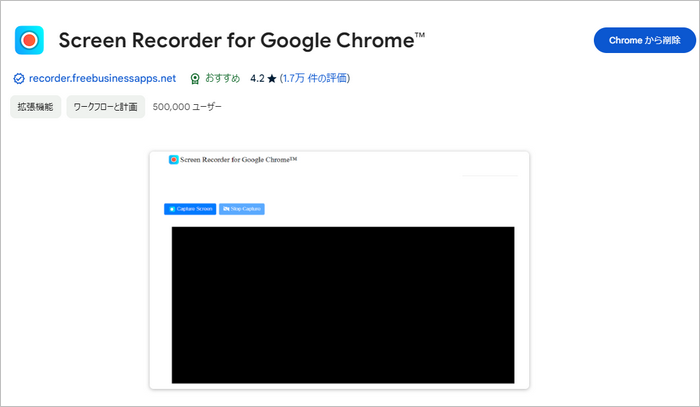
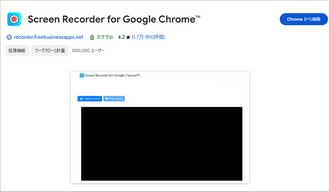
* ご注意:無断で著作権があるコンテンツを録画して保存することは違法行為に当たる可能性があります。本文で紹介するオンデマンド録画方法に関して全てのご利用は自己責任でお願いします。また、保護技術が使用されたオンデマンド配信を録画できない可能性があります。
この記事ではWindowsパソコンでオンデマンド配信を録画して高画質の動画ファイルに保存する方法とおすすめの録画フリーソフトについてご紹介しました。お役に立てればと思います。
WonderFox HD Video Converter Factory Proを利用すれば誰でもNHKやWOWOW、J SPORTS等のオンデマンド配信の動画を録画して保存できます。そしてこのソフトにはYouTubeやニコニコ、FC2、Vimeoなどの動画共有サイトから動画をダウンロードする機能も搭載されています。早速インストールして無料で体験してみましょう!
利用規約 | プライバシーポリシー | ライセンスポリシー | Copyright © 2009-2025 WonderFox Soft, Inc. All Rights Reserved.